


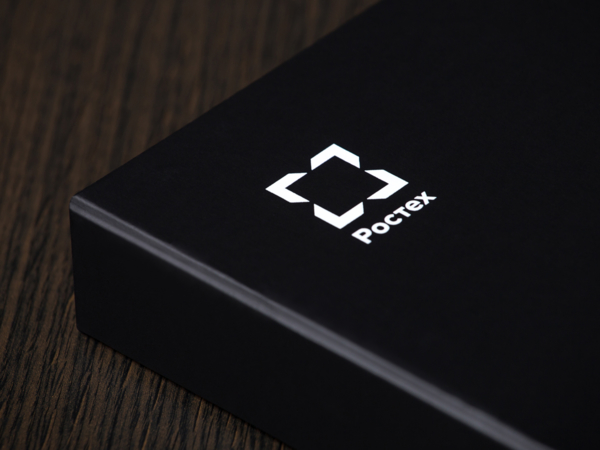







 Рейтинг: 4.1/5.0 (1920 проголосовавших)
Рейтинг: 4.1/5.0 (1920 проголосовавших)Категория: Windows: Шифрование
Если вдруг вы на своем любимом компьютере обнаружили неизвестный для вас файл формата img (например, скопировали его с флешки знакомого или скачали из интернета), но не знаете, как именно его открыть – не пугайтесь и не расстраивайтесь. Конечно же, вы можете попытаться узнать у друга, чем открыть img, однако, во-первых, далеко не всегда можно найти знающего друга, а во-вторых, лучше все-таки попытаться разобраться самому. И эта статья поможет вам в этом непростом деле, ведь она посвящена именно вопросу о том, чем открыть файл img.
Если перед вами в папке находится файл формата img, чем открыть который вы не имеете представления, в первую очередь стоит разобраться, что это вообще за формат.
Файл формата img, вопреки мнению многих пользователей, вовсе не является изображением или картинкой. Конечно, у многих img ассоциируется с image, но в данном случае слово переводится как «образ». То есть файл IMG является образом диска, неким аналогом ISO, только с несколько отличающимися алгоритмами чтения и соответственно, записи образа. Следует отметить, что нередко простое изменение расширения файла img на iso дает возможность открыть файлы в тех программах, где форматы img не поддерживаются.
Данный формат широко использовался для создания образа дисков в среде Macintosh, но также достаточно часто встречается в приложениях Windows.
В Mac OS X формат .img был заменён на расширение .dmg. И если в Mac OS данный формат может быть и образом оптического диска, и образом жёсткого диска, то в ОС Windows он применяется только для эмуляции CD/DVD-носителей. Как правило, в ОС Windows файлы такого формата создаются программой CloneCD. А полный образ будет дополнен файлами .ccd и .sub с аналогичными именами.
Но все-таки постараемся непосредственно ответить на вопрос, чем открыть img. Самыми популярными программами для работы с данным форматом являются NERO, Daemon Tools и UltraISO.
Для начала разберемся, как именно работать с файлами данного формата. Как и с любыми другими образами дисков, вы можете эмулировать работу img в виртуальном приводе вашего компьютера. Кроме того, образ можно записать на реальный лазерный диск и затем использовать его в обычном приводе.
Программа для работы с образом диска UltraISO
Чтобы загрузить дистрибьютив данной программы на ваш компьютер, достаточно набрать ее название в любом поисковике и перейти по указанной ссылке. Данная программа устанавливается и работает достаточно просто. Устанавливаем программу UltraISO на ваш компьютер, следуя всем подсказкам, затем перезагружаем комп. Все готово к работе. Чтобы просто решить проблему, чем открыть img, вовсе не нужно открывать программу. Достаточно только найти образ диска данного формата в папке, кликнуть по нему правой клавишей и вызвать тем самым контекстное меню. В меню необходимо выбрать строку «UltraIso», где в выпадающем меню выбрать соответственный тип действий. Вы можете сразу монтировать образ диска в виртуальный DVD-привод или записать образ на реальный диск.
Для записи образа на диск необходимо вставить пустой диск в привод и нажать на «записать». Только не забудьте уточнить, является ли ваш DVD-ROM или CD-ROM пишущим. Если устройство такой функцией не обладает, тогда, соответственно, у вас не получится записать образ на диск. Но не отчаивайтесь, так как запустить диск в виртуальном дисководе все равно получится. Программа UltraIso поможет вам не только открыть файл формата img, но также и записать его на реальный диск - легко и универсально!
Работу с программами NERO и Daemon Tools мы рассматривать не станем, поскольку данные программы потребуют от вас приобретения лицензии. А бесплатные версии не отличаются удобством.
Теперь вы знаете, чем открыть img на компьютере. Надеюсь, что больше файлы такого формата не будут вызывать у вас каких-либо неудобств. Если у вас на компьютере также есть образы iso, то они открываются аналогичным образом.
IMG Manager v.2.0 - это мощнейший инструмент для работы с IMG архивами не только для GTA San Andreas, но и для Vice City, GTA 3 и даже GTA 4. Программа позволяет импортировать и экспортировать файлы из игрового архива.
Преимущество программы IMG Manager заключается в том, что в отличии, например, от Crazy IMG Editor она корректно справляется с большим количеством импортируемых файлов и правильно пересобирает игровой архив. Ну а в отличии от IMG Tool с этой программой просто намного удобнее работать, ведь игровые файлы можно редактировать прямо на лету. Как и IMG Manager v.1.5 version 2.0 позволяет, например, с легкостью установить мод SRT3 V1.7, который содержит почти 1500 файлов, а при попытке установки этого огромного мода через Crazy IMG Eitor с архивом происходит что-то неладное (названия файлов превращаются в иероглифы, появляются всякие непонятные цифры и т.д.), т.е. архив приходит в негодность и не работает ничего.
Для работы IMG Manager version 2.0, как и предыдущих 1.5 и 1.0 вам понадобится установленная на компьютере библиотека .Net Framework 2.0.
В эту сборку также добавлен русский язык интерфейса, который можно выбрать в верхнем меню программы.
Установка и запуск:
- скачать IMG Manger 2.0;
- распаковать архив;
- запустить IMGManager.exe.
Язык интерфейса: Английский и Русский.
автор: Jay Geater. главный писатель по вопросам технологий
Вам кто-то послал по электронной почте файл IMG, и вы не знаете, как его открыть? Может быть, вы нашли файл IMG на вашем компьютере и вас заинтересовало, что это за файл? Windows может сказать вам, что вы не можете открыть его, или, в худшем случае, вы можете столкнуться с соответствующим сообщением об ошибке, связанным с файлом IMG.
До того, как вы сможете открыть файл IMG, вам необходимо выяснить, к какому виду файла относится расширения файла IMG.
Совет: Неправильные ассоциации файлов IMG могут являться признаком других базовых проблем в вашей операционной системе Windows. Эти неверные записи могут также стать причиной иных сопутствующих проблем, таких как медленный запуск Windows, зависание компьютера и прочих проблем производительности ПК. Поэтому мы настоятельно рекомендуем вам просканировать свой реестр Windows на предмет неправильных ассоциаций файлов и других проблем, связанных с фрагментацией реестра.
Файлы IMG имеют Файлы образов диска, который преимущественно ассоциирован с Apple Macintosh Disk Copy Format (Apple Inc.).
Файлы IMG также ассоциированы с Disk Copy ShrinkWrap Disk Image, Ventura Publisher/GEM VDI Image Format Bitmap, Garmin Basemap (Garmin Ltd.), Vicar, All Image Raw Image (Towodo Software), CloneCD Image (SlySoft Inc.), Bitmap Graphic, Alias Bitmap Graphic, ERDAS IMAGINE Image Format (Leica Geosystems LLC), AutoCAD CAD-Camera (Autodesk Inc.), QEMU Qcow Disk Image (Fabrice Bellard), Starbase, ADEX Corporation ChromaGraph Graphics Card Bitmap Graphic, Img Software Set Bitmap, Grand Theft Auto III .DFF and .TXD Archive (Rockstar Games), Vivid Ray-tracer, Idrisi32 Raster Image, Grand Theft Auto III File (Rockstar Games), Image Whatnot / Erdas Imagine MIS / Radiance / Starbase, Microtek Eyestar, Planetary Data System, Radiance Scene Description Image, Sharp GPB и FileViewPro.
Иные типы файлов также могут использовать расширение файла IMG. Если вам известны любые другие форматы файлов, использующие расширение файла IMG, пожалуйста, свяжитесь с нами. чтобы мы смогли соответствующим образом обновить нашу информацию.
Как открыть ваш файл IMG: IMG Средство открытия файловСамый быстрый и легкий способ открыть свой файл IMG — это два раза щелкнуть по нему мышью. В данном случае система Windows сама выберет необходимую программу для открытия вашего файла IMG.
В случае, если ваш файл IMG не открывается, весьма вероятно, что на вашем ПК не установлена необходимая прикладная программа для просмотра или редактирования файлов с расширениями IMG.
Если ваш ПК открывает файл IMG, но в неверной программе, вам потребуется изменить настройки ассоциации файлов в вашем реестре Windows. Другими словами, Windows ассоциирует расширения файлов IMG с неверной программой.
Мы настоятельно рекомендуем просканировать ваш реестр Windows на предмет неверных ассоциаций файлов и прочих проблем, связанных с реестром.
Загрузки программного обеспечения, связанные с расширением файла IMG:• Apple Macintosh Disk Copy Format (Apple Inc.)
* Некоторые форматы расширений файлов IMG можно открыть только в двоичном формате.
IMG Инструмент анализа файлов™Вы не уверены, какой тип у файла IMG? Хотите получить точную информацию о файле, его создателе и как его можно открыть?
Теперь можно мгновенно получить всю необходимую информацию о файле IMG!
Революционный IMG Инструмент анализа файлов™ сканирует, анализирует и сообщает подробную информацию о файле IMG. Наш алгоритм (ожидается выдача патента) быстро проанализирует файл и через несколько секунд предоставит подробную информацию в наглядном и легко читаемом формате.†
Уже через несколько секунд вы точно узнаете тип вашего файла IMG, приложение, сопоставленное с файлом, имя создавшего файл пользователя, статус защиты файла и другую полезную информацию.
Чтобы начать бесплатный анализ файла, просто перетащите ваш файл IMG внутрь пунктирной линии ниже или нажмите «Просмотреть мой компьютер» и выберите файл. Отчет об анализе файла IMG будет показан внизу, прямо в окне браузера.
Перетащите файл IMG сюда для начала анализаПросмотреть мой компьютер »
Файлы IMG представляют собой файлы образов диска, в которых хранится информация, идентичная той, что хранится на самом диске-источнике. Такие файлы можно хранить на жестком диске, причем сам компьютер рассматривает их либо в качестве отдельного дискового накопителя (например, в качестве жесткого диска), либо в качестве отдельного компакт-диска, диска DVD и т.п. Такие файлы, в частности, может создавать программа CloneCD. Полученные файлы IMG представляют собой точную копию диска, которую можно перенести на другой диск и создать таким образом диск-клон. Часто файлы IMG создают с целью резервного копирования данных. ПРИМЕЧАНИЕ: в некоторых случаях замена расширения файла с .img на .iso позволяет сделать файл-образ совместимым с другими программами.
Технические сведения о файлах IMGФайлы IMG, разработанные компанией Apple, использовались как в ОС Mac OS 9, так и в более ранних версиях этой операционной системы. При этом их также можно открыть на устройствах с ОС Mac OS X. В настоящий момент модернизированной версией формата IMG является формат DMG. Стоит отметить, что изменение расширения файла IMG на .iso позволяет (в некоторых случаях) просматривать и открывать такие файлы другими программами.
Для вставки графических изображений в HTML-документ используется HTML тег <img> (img сокращение от англ. слова image - изображение). Изображения не вставляются напрямую на веб-страницу, тег содержит лишь ссылку на изображение и создает требуемого размера пространство, в котором отображается картинка в графическом формате GIF, JPEG или PNG:
HTML тег <img> имеет два обязательных атрибута: src и alt .
Атрибут src выполняет важную роль в отображении графики на странице - задает путь (относительный или абсолютный ) к изображению, которое технически не вставляется на страницу: браузер отображает изображение на которое ведет ссылка.
Атрибут alt задает альтернативный текст для изображения, который будет отображен только в том случае, когда изображение не может быть отображено (указан не правильный путь или картинка была удалена).
При необходимости изображение можно сделать ссылкой, для этого нужно всего лишь поместить тег <img> внутрь элемента <a>. При этом вокруг изображения появится рамка, которая легко убирается с помощью CSS :
Изображения также могут быть использованы в качестве карт-изображений - это когда одно изображение содержит несколько активных областей разной формы, каждая из которых является отдельной ссылкой. Такая карта по внешнему виду ничем не отличается от обычного изображения.
Примечание: для добавления изображений на веб-страницу вы также можете воспользоваться CSS свойством background-image. которое позволяет обычный задний фон элемента заменить на картинку.
src: Указывает браузеру расположение (URL-адрес) нужного изображения. Пример » alt: Предоставляет текстовое описание картинки, выводимое на экран только в случае, если картинка по каким-либо причинам не может быть отображена.
Примечание: для создания всплывающей подсказки, при наведении курсора мыши на картинку, нужно использовать глобальный атрибут title. В качестве значения атрибута выступает произвольная строка, в которой можно сообщить дополнительную информацию о картинке.
Пример » Если картинка используется в качестве украшения веб-страницы и не несет в себе никакой смысловой нагрузки, то вместо описания картинки в качестве значения можно оставить пустую строку (alt=""). height: Указывает высоту изображения в пикселях. ismap: Атрибут ismap является атрибутом булева типа. Его присутствие указывает браузеру, что картинка является частью карты-изображения расположенной на сервере (карта-изображение - изображение с интерактивными областями). Допустимые значения логического атрибута ismap: При нажатиии на интерактивную область карты-изображения, координаты клика отправляются на сервер в строке запроса URL-адреса.
Примечание: атрибут ismap используется только если элемент <img> является дочерним элементом тега <a>, содержащего атрибут href.
usemap: Определяет изображение в качестве карты-изображения. Значение (обязательно должно начинаться с символа " # "), указанное в данном атрибуте, ассоциируется со значением атрибута name или id тега <map> и создает связь между элементами <img> и <map>. Пример »
Примечание: атрибут usemap нельзя использовать, если элемент <img> является потомком элемента <a> или <button> .
width: Указывает ширину изображения в пикселях.
Примечание: всегда указывайте атрибуты width и height для изображения. В этом случае пространство требуемое для изображения будет заранее резервироваться браузером при загрузке страницы. Поскольку браузер сам не может заранее вычислить размер изображения, без этих атрибутов разметка страницы во время загрузки может отображаться некорректно, до тех пор пока изображение не будет загружено. Это будет особенно ощутимо для тех пользователей, у которых медленный интернет.
Изображения на web-страницах могут использоваться двумя способами: в качестве фона и в качестве самостоятельного изображения. Рекомендуется использование трех форматов графики: JPEG, GIF и PNG. Именно их поддерживают все браузеры, для остальных форматов могут потребоваться специальные средства.
Как правило, все изображения для сайта хранятся в отдельной папке, например, images. А пути к изображениям прописываются также, как в ссылках. Если забыли посмотрите здесь .
Во всех последующих примерах пути к изображениям будут прописаны, исходя из того, что картинки находятся в папке images, а страницы в папке site, находящейся на том же уровне.
Фоновые изображения
Фоновое ихображение заполняет собой все пространство элемента для которого оно задано. Так, указав в теге <body> атрибут background="fon.gif". рисунком fon.gif будет залито все окно браузера.
Пример кода:
Фоновое изображение Здесь содержание документа
Задавая фоновый рисунок документа, не забывайте указывать также параметр bgcolor. Это связано с тем, что у пользователя может быть отключена загрузка изображений и вашего красивого фона он не увидит. Тогда браузер и будет использовать параметр bgcolor .
Встраивание изображений
Для размещения на странице изображений используется тег <img>. имеющий единственный обязательный параметр src. определяющий URL-адрес изображения.
Пример кода:
Тег img  Остальное содержимое документа
Остальное содержимое документа
Результат:
Для того, чтобы наши изображения выглядели так, как нам хочется их надо выровнять. И поможет нам в этом параметр align .
У этого параметра есть несколько значений. Рассмотрим их все на примерах.
(HTML 2.0) - Image
Используется для вставки изображений в HTML-документ. Это один из самых популярных элементов, незаменимый инструмент web-дизайнера. Элемент допускает вставку изображений в форматах JPEG (в том числе progressive jpeg) и Compuserve GIF (включая прозрачные и анимированные). Червертые версии браузеров позволяют также использовать формат PNG, но до тех пор, пока они не устареют, от применения PNG лучше воздержаться. Элемент IMG не имеет конечного тега.
SRC - обязательный атрибут. Указывает адрес (URL) файла с изображением.
HEIGHT и WIDTH - определяют ширину и высоту изображения соответственно. Если указанные значения не совпадают с реальным размером изображения, изображение масштабируется (порой с заметной потерей качества).
HSPACE и VSPACE - определяют отступ картинки (в пикселах) по горизонтали и вертикали от других объектов документа. Просто необходимо при обтекании изображения текстом.
ALIGN - обязательный атрибут. Указывает способ выравнивания изображения в документе. Может принимать следующие значения:
NAME - определяет имя изображения, уникальное для данного документа. Вы можете указать любое имя без пробелов с использованием латинских символов и цифр. Имя необходимо, если вы планируете осуществлять доступ к изображению, например, из JavaScript-сценариев.
ALT - определяет текст, отображаемый браузером на месте изображения, если браузер не может найти файл с изображением или включен в текстовый режим. В качестве значения задается текст с описанием изображения.
BORDER - определяет ширину рамки вокруг изображения в пикселах. Рамка возникает, только если изображение является гипертекстовой ссылкой. В таких случаях значение BORDER обычно указывают равным нулю.
LOWSRC - указывает адрес (URL) файла с альтернативным изображением более низкого качества (и, соответственно, меньшего объема), чем изображение, указанное в атрибуте SRC. Браузеры Netscape, поддерживающие данный атрибут, сначала загрузят картинку из LOWSRC. a затем заменят ее картинкой из SRC .
USEMAP - применяет к изображению навигационную карту (image map), заданную элементом [#navmaps/map.php MAP]. В качестве значения задается имя карты с предшествующей ему решеткой. Например, если имя карты - "map1". то ссылка на нее будет выглядеть как "#map1" (см. Пример 4). Обратите внимание: прописные и строчные буквы в данном атрибуте трактуются браузером как разные.
ISMAP - определяет изображение как навигационную карту (image map), обрабатываемую сервером. Имеет смысл использовать только тогда, когда изображение является гиперссылкой. После клика мышкой на изображении серверу отправляются x,y-координаты нажатия. В зависимости от полученных координат, сервер (при наличии на нем соответствующего программного обеспечения) может показать вам тот или иной документ. Данный атрибут является флагом и не требует присвоения значения.
<IMG src = "/img/picture.gif" WIDTH = "45" HEIGHT = "53" ALT = "Рысь" HSPACE = "10" ALIGN = "left" > Этот текст обтекает картинку справа и находится от нее на расстоянии 10 пикселов.
Пример 2. Использование изображения в качестве гиперссылки:Если вы вдруг обнаружили на своём компьютере файл img, а чем открыть его, не знаете, не расстраивайтесь. Наша статья поможет вам в этом, ведь она полностью посвящена тому, чем открыть формат img.
Что такое img?IMG - файл образа диска, это некий аналог ISO в этой области. В принципе, то же самое, что и iso, слегка другие алгоритмы записи и чтения. Но это все мелочи, нас не интересующие, нам интересно, чем открыть файл img.
Популярные программы для работы с imgПробежимся по списку известных инструментов для работы с img:
И вообще, как можно работать с img? Как и с любыми образами дисков, можно эмулировать их работу в виртуальном приводе на вашем компьютере, а можно записать на вполне реальный лазерный диск и использовать в приводе реальном.
UltraISO и работа с IMGЗагрузить дистрибьютив программы можно, пройдя по ссылке: Ultra Iso
В первом случае вставьте диск-болванку в оптический привод компьютера и жмите "Записать". Во втором спустя пару секунд вы увидите окно автозапуска диска, если это предусмотрено, естественно.
Работу с DT и NERO оставим на будущее: программы требуют приобретения лицензии, а в бесплатных версиях работать несколько неудобно. UltraISO поможет вам не только открыть img, но и записать img на диск, универсально и легко!